配置ubuntu18+Qt5+嵌入式开发板linux交叉编译环境
1、安装编译工具包
apt -y install gcc-aarch64-linux-gnu
apt -y install g++-aarch64-linux-gnu
apt -y install gcc-arm-linux-gnueabihf
apt -y install g++-arm-linux-gnueabihf
apt -y install git
如果需要先调试程序,验证之后再在开发板上运行,则还需要通过apt安装 g++和cmake(用于本地构建)
sudo apt install g++
sudo apt install cmake
需要opengl还需安装
sudo apt install libgl1-mesa-dev
sudo apt install libglu1-mesa-dev
sudo apt install freeglut3-dev
2、安装配置Qt
Qt相关网站:
- Qt 中文论坛:
http://www.qtcn.org/bbs/home.php - Qt 下载仓库:
http://download.qt.io/archive/qt/
2.1安装Qt
跳转到下载好的安装包目录下,
sudo chmod +777 安装包的名字
./安装包的名字

接下来就是图形化的安装,注意选择自己需要的组件,一路“next”即可。
2.2 Qt配置
2.2.1.“Tools”-“Options”-“Build & Run”-“Qt Versions”
点击Add添加qmake路径
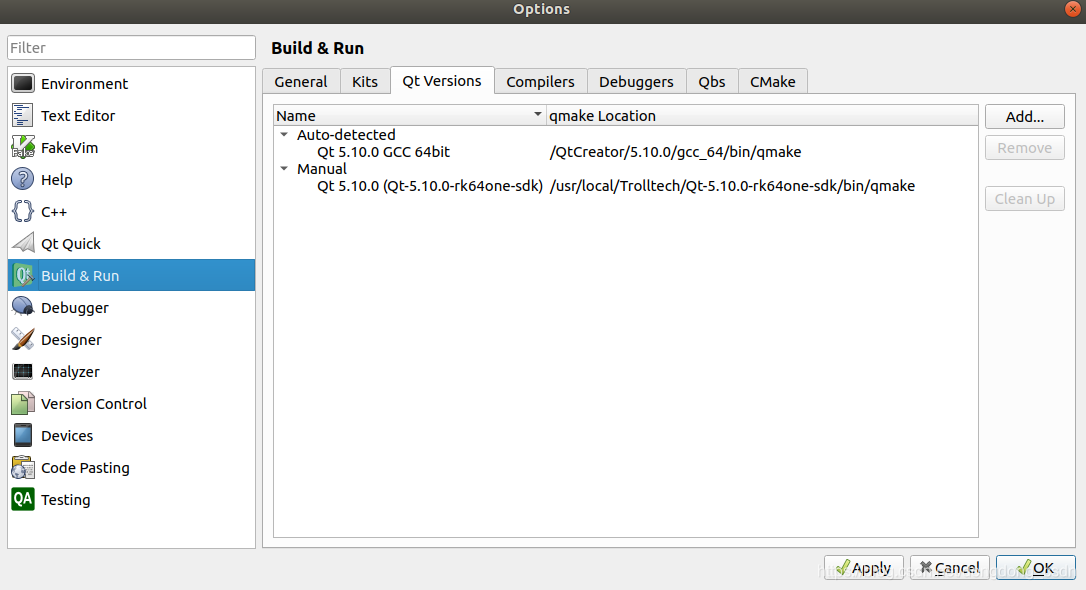
2.2.2.“Tools”-“Options”-“Devices”
注意:先将开发板与电脑连接到同一局域网,并查看开发板 IP 地址。
- 在点取菜单栏的"Tools->Options",选取 Devices 选项。点击 Add 添加。选取第一个"Generic Linux Devive"选项,点击"Start Wizard"选取。
- 给开发板取个名字,再填上开发板的 IP 地址和用户名,密码,点击 Next。
- 点击 Finish 开始连接开发板,当出现"Device test finished successfully"字样说明连接成功。点击 Closed。
- 点击"Create new…", Key algotithm 选取 RSA, Key size 选取 1024,点击"Generate And Save Key Pair"。
- 点击"Do Not Encrypt Key File"。
- 然后点击"Deploy public Key",打开 qtc_ip.pub,显示"Deployment finished successfully"则表示设备配置成功。

2.2.3.“Tools”-“Options”-“Build & Run”-“Kits”
点击Add配置如下:
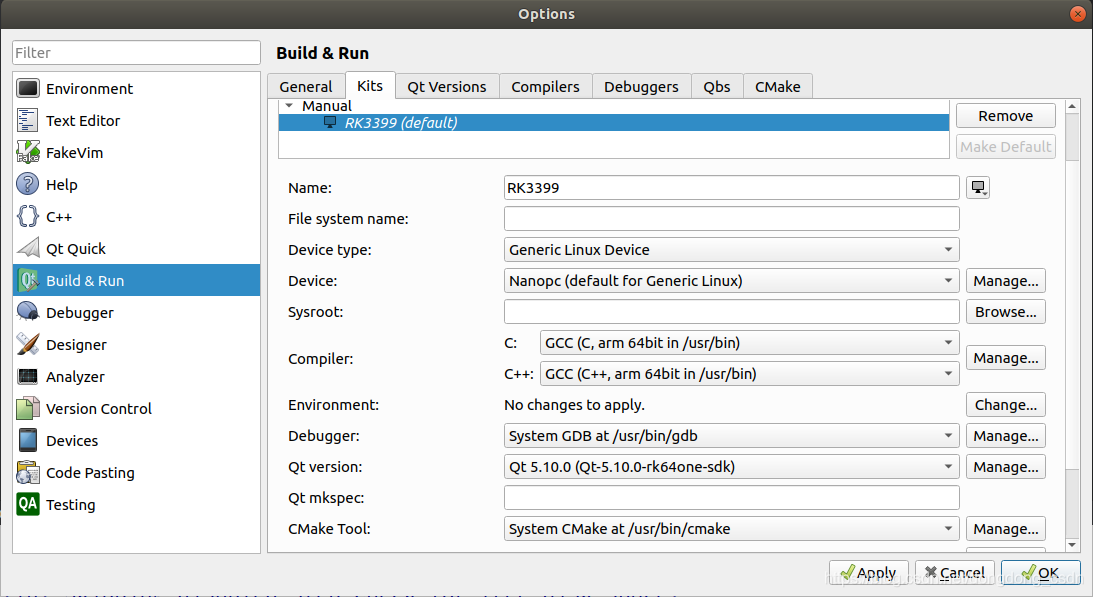
3、测试
3.1.新建工程
在菜单栏点击"File->New File or Project",在弹出的对话框中选择"Applications>Qt Widgets Application",点击 Choose 之后就是一路“next”,注意选择Kit,我会在本地测试之后,再放到开发板上,所以两个都选,如下图:
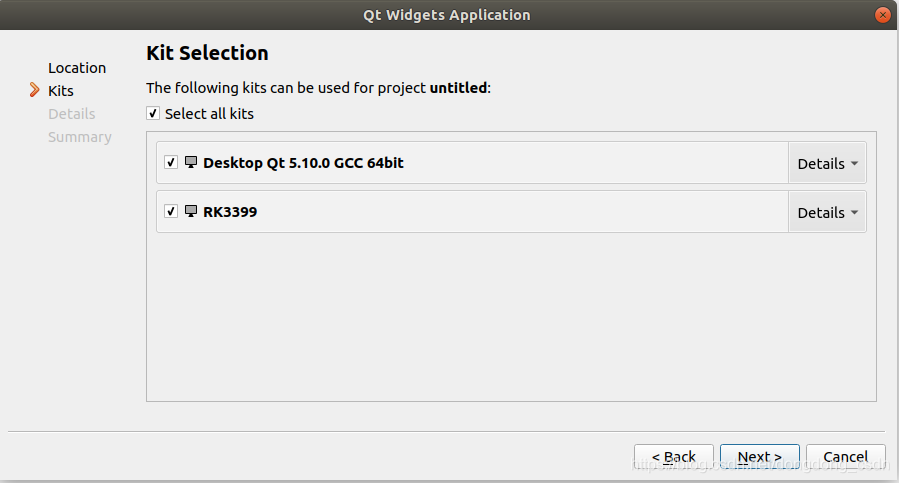
3.2.设置界面
- 双击打开图形界面"Forms->.ui文件"。
- 鼠标拖拽 Buttons 下的"Push Button"控件移动到画布中,松开鼠标就放置了一个"Push Button"控件,用于点击退出程序。
- 右击界面上的 Push Button 按钮,点击"Go to slot…"。
- 在弹出 Go to slot 对话框中选择"clicked()",然后点击 OK 确认。
- 在"void helloworld::on_pushButton_clicked()“函数内填上"close();”。
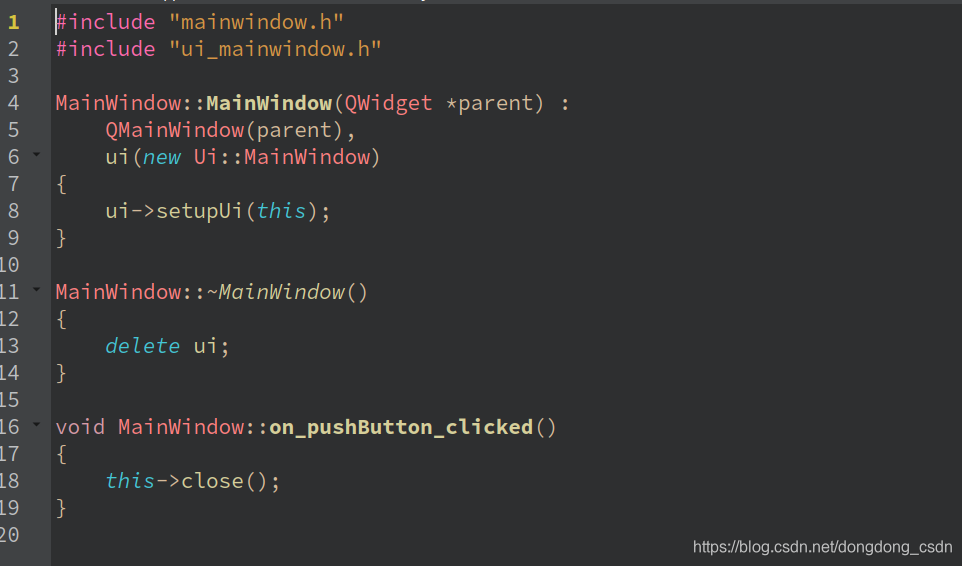
3.3.编译运行
- 点击窗口左边的窗口栏选取 Porjects,选取"Build & Run"单元,选取 build 单元的
“Shadow build”,加入本机保存编译生成文件的位置。

- 选取"Build & Run"单元的 Run 选项。在 Arguments 参数添加: -qws
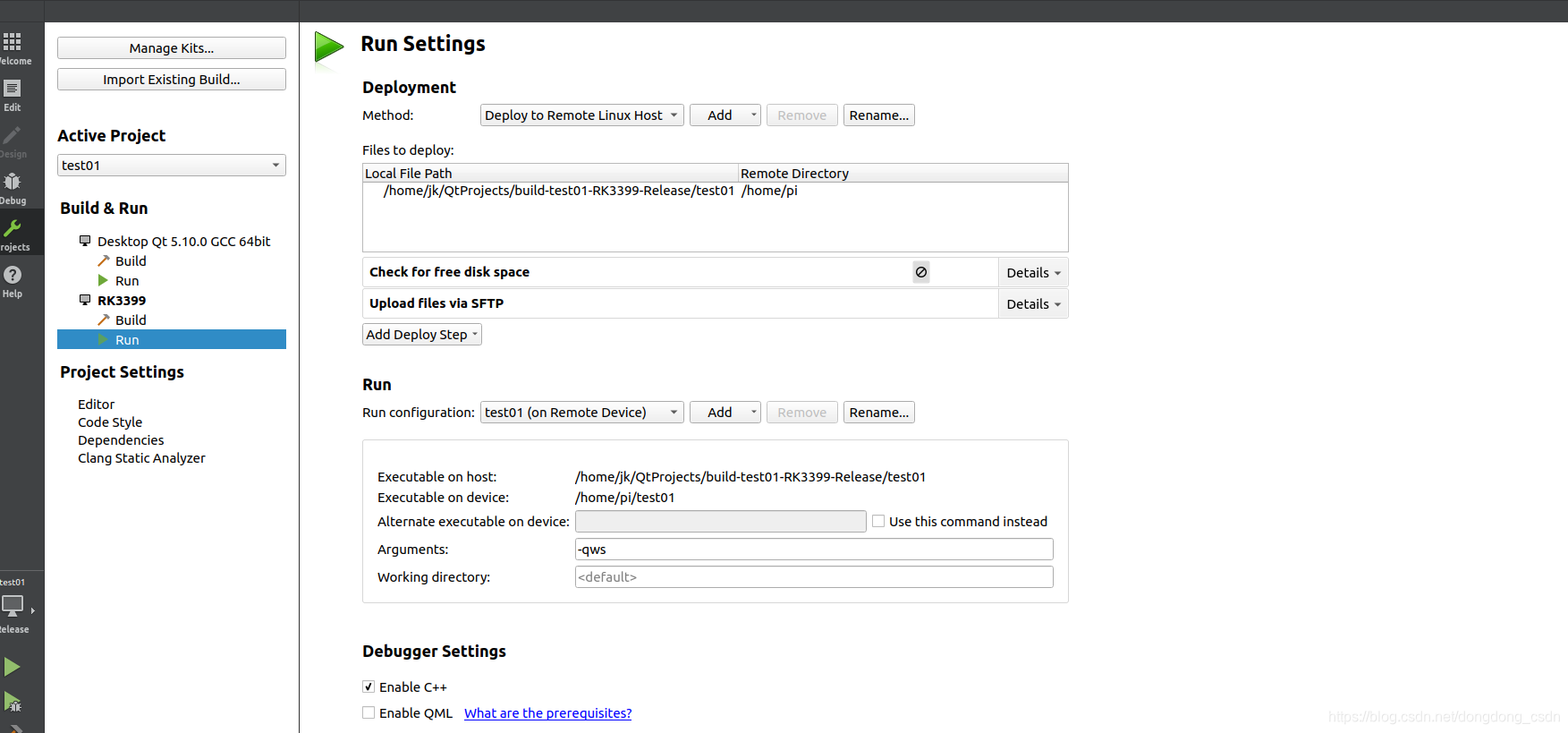
- 双击 helloworld.pro 项目文件,添加如下代码,设置远程调试时, 程序在开发板所在目录:
target.path += /home/root
INSTALLS += target
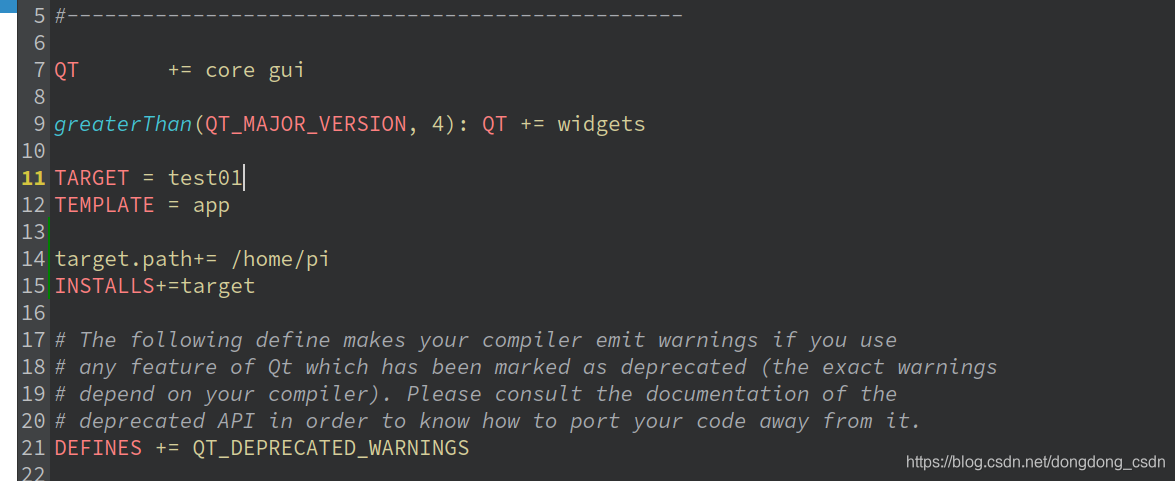
- 在 Build & Run 单元的 Run 选项中,把"Check for free disk space"给 disable 掉。
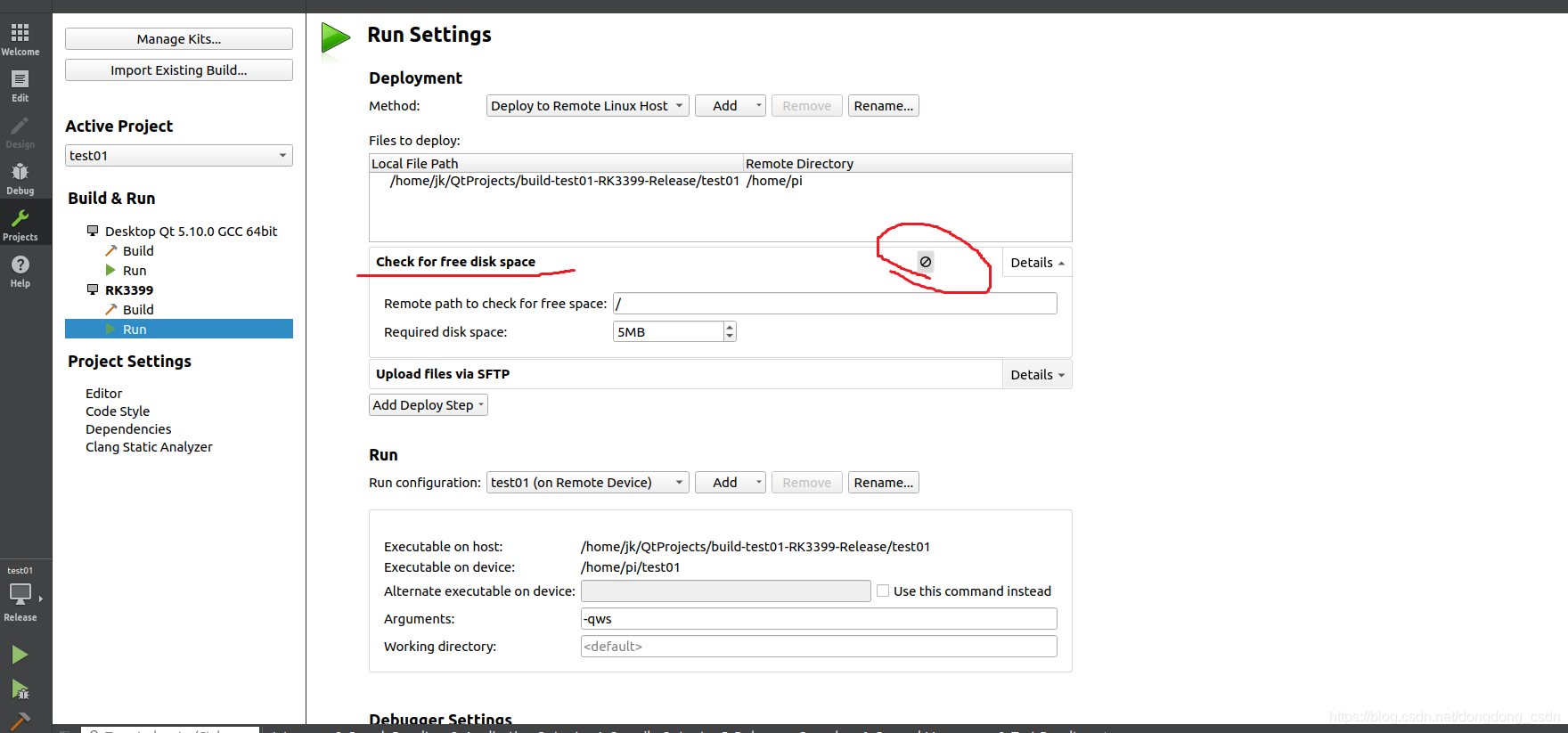
- 点击运行即可在开发板连接的屏幕上看到结果了。